编辑PDF中图片
不少PDF文档都是文字和图片组成的,有时候我们在编辑PDF文档时,不仅需要对PDF文档进行编辑,而且还要对PDF文档里的图片进行编辑,那么我们应该如何编辑PDF文件中的图片呢?
在我们的生活中需要对PDF文件编辑时,一般都需要借助于一些PDF编辑器。万兴PDF专家拥有完整的PDF文件编辑功能,利用这款软件我们可以完成各种各样的PDF文件编辑操作。接下来随小编一起来看下万兴PDF专家是如何编辑PDF文件中的图片的。这款万兴PDF专家分为Windows版和mac版,我们可以在官网根据自己的电脑系统进行选择下载,我们首先介绍一下Windows版的使用办法。
1、首先我们点击安装在电脑上的万兴PDF专家,打开软件界面之后,我们点击软件界面的“打开”选项。打开我们需要进行编辑的PDF文件。
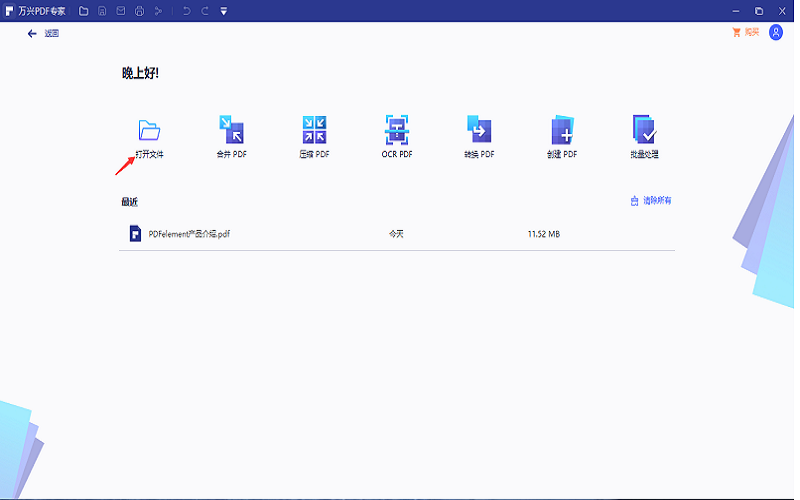
2、接下来我们点击“编辑”选项,然后我们再点击需要编辑的图片,这样我们就可以对需要修改的的图片进行编辑了。
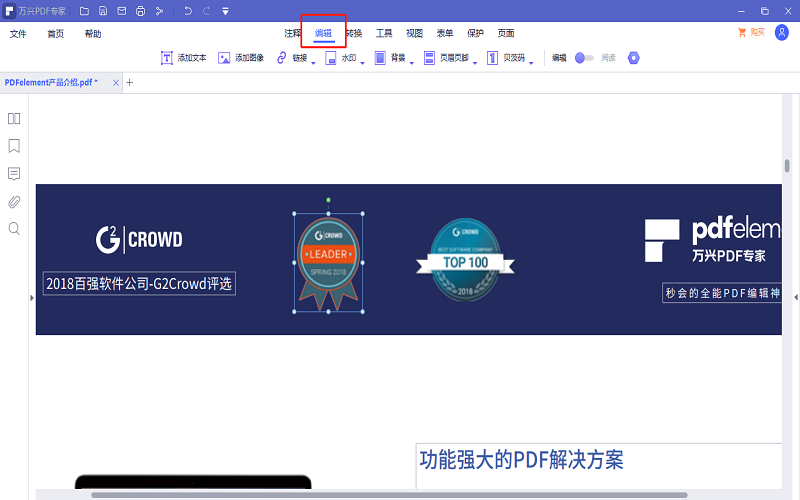
3、如果我们想要改变图片的位置,那么我们直接长按鼠标左键就可以移动,如果我们想要改变图片大小,那么我们拉伸图片周围的小圆点来改变图片的大小。
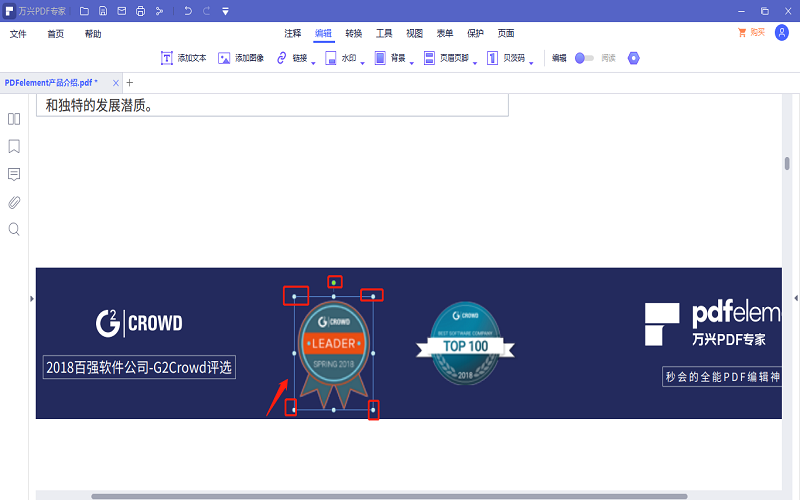
4、除此之外,我们还可以在图片上点击鼠标右键,然后点击“属性”选项,软件右侧就会出现“属性”功能,在这个界面里我们可以对选中的图片进行旋转,裁剪,翻转等操作设置属性
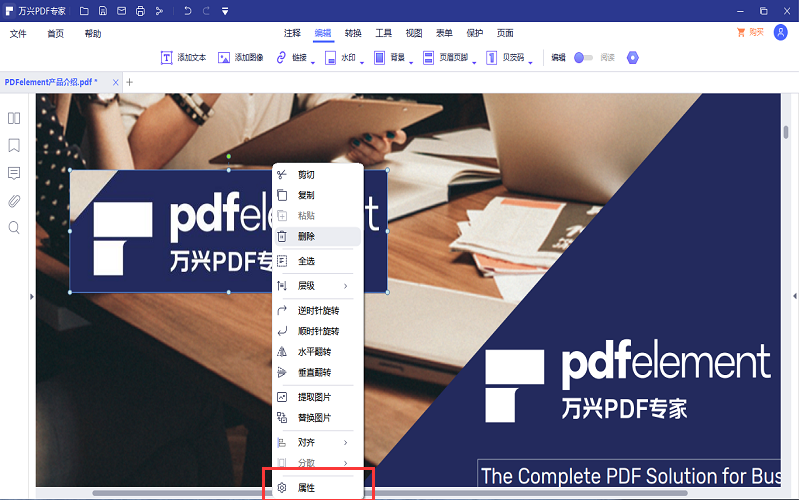
5、图片修改完成后,我们点击“保存”按钮对修改的图片进行保存。
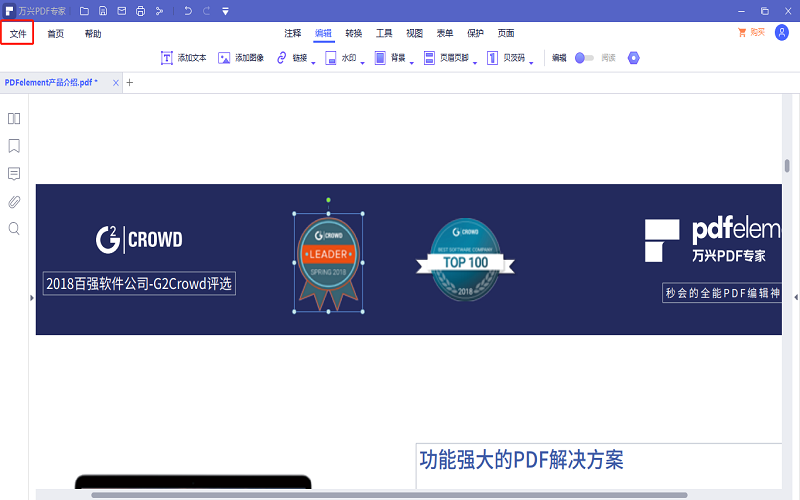
以上就是如何编辑PDF文件中的图片的操作方法,按照上述方法,我们可以完成多种PDF里图片的编辑操作。在经过上面的操作后,我们的整个页面就会变得美观起来,在万兴PDF专家中我们不仅可以对图片进行简单的改变大小,也可以对图片进行替换或者提取。在使用了一段时间后,我们就可以发现万兴PDF专家不仅界面简洁,可以轻松审阅PDF文档,还可以对PDF文档进行任意的编辑修改,并且不会改变其原格式和排版,给操作带来无谓的麻烦。也可以对PDF文档进行审阅和评论、注释。在这款万兴PDF专家中,所有功能操作都极其简单,如同Word一样的明了的操作界面,让使用者无需改变原操作习惯,兼顾了操作者的使用习惯,大大便捷了操作的惯性,同时以极低的转换错误率深受广大用户喜爱。






